演示小白装机给电脑装系统xp教程
- 分类:教程 回答于: 2022年04月07日 09:00:05
xp系统对电脑配置要求比较低,很多使用老旧电脑的用户还在继续安装xp系统使用.有网友想了解如何重装xp系统,下面小编就以小白装机工具为例,给大家演示下电脑装系统xp教程.
1.下载后一键重装软件将其打开,按照提示关闭杀毒软件。
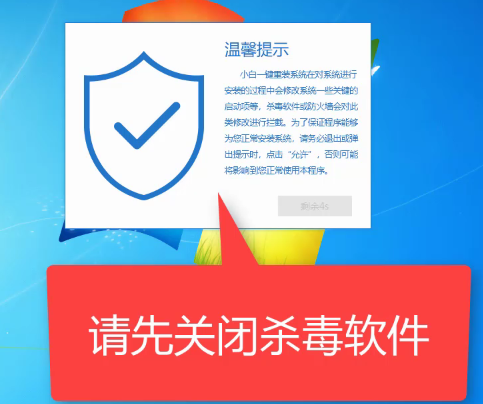
2.本着认真负责的态度,小白将首先检查当地环境是否支持系统安装。
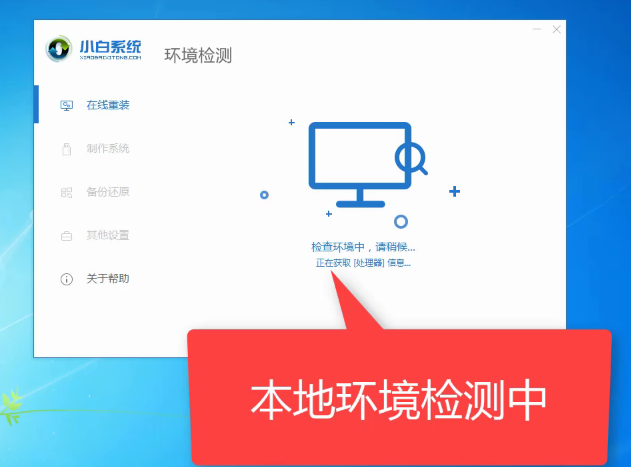
3.以后我们可以选择要安装的XP系统啦,一些新电脑的主板可能不支持安装XP系统,看,我的电脑不支持。如支持将显示蓝色安装本系统按钮,我们按一下即可。
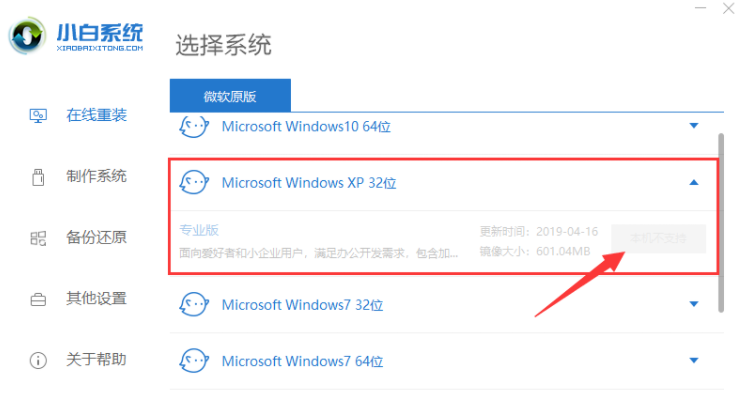
4.选择需要安装的第三方软件,点击下一步。
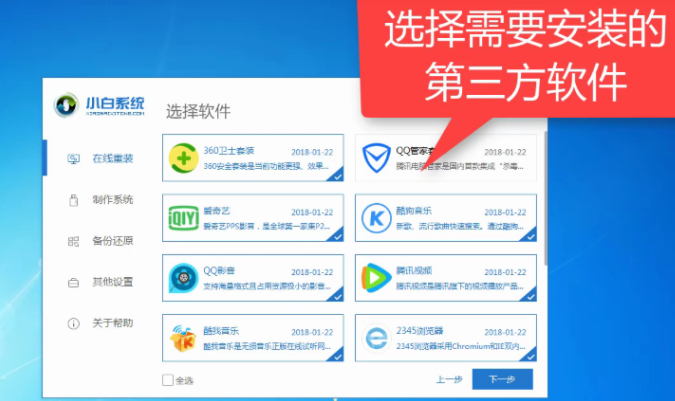
5.显示一个提示窗口,没有安装外部设备,直接点击继续。

6.然后等待系统.软件驱动下载,下载时间取决于大家的网速是否给力。以后系统软件将自动对系统进行安装,不用我们动手,等待就好了。
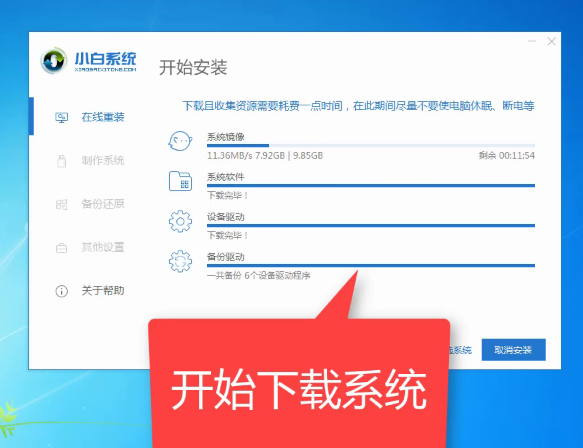
7.系统快安装完毕了,XP系统中熟悉的界面快出现了。
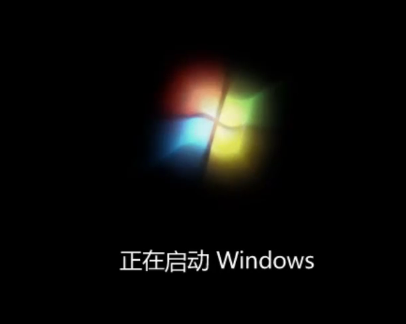
8.难以置信!XP系统安装就这样成功了!!

以上就是演示小白装机给电脑装系统xp教程,希望能帮助到大家。
 有用
26
有用
26


 小白系统
小白系统


 1000
1000 1000
1000 1000
1000 1000
1000 1000
1000 1000
1000 1000
1000 1000
1000 1000
1000 1000
1000猜您喜欢
- 华硕键盘锁住怎么解锁图文教程..2020/10/17
- 小白一键重装系统后怎么激活windows系..2022/07/27
- win11哪个版本好2021/07/28
- 想知道戴尔笔记本如何重装系统..2023/01/03
- 电脑如何重装系统xp步骤图解..2022/07/05
- GPT分区模式改成MBR分区模式(图文教程..2017/07/19
相关推荐
- 电脑镜像重装系统是什么意思啊..2023/04/11
- 简述电脑系统重装后桌面怎么恢复..2023/03/12
- 小白重装系统下载软件2022/08/27
- 小编教你联想笔记本系统还原..2019/05/27
- 数据恢复工具不可以恢复什么数据..2022/06/23
- 360系统重装大师怎么使用2021/06/13

















